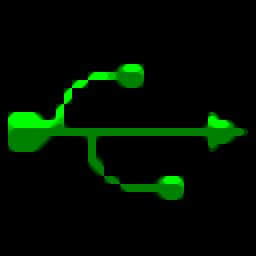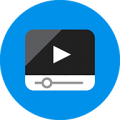USBDeview是一款多功能USB测试与检测工具,它能够帮助用户列出当前连接到计算机的所有USB设备以及以前使用的所有USB设备;对于每个USB设备,将显示扩展,设备名称/描述,设备类型,序列号(对于大容量存储设备),添加设备的期/时间,供应商ID,产品ID等;USBDeview还允许用户卸载以前使用的USB设备,断开当前连接到计算机的USB设备,以及禁用和启用USB设备;用户也可以在远程计算机上使用USBDeview,只要您以admin用户身份登录到该计算机即可;新版本添加了复制点击单元格选项到右键上下文菜单,它复制到剪贴板的文本单元格,你用鼠标右键单击;可以在以管理员身份运行USBDeview (Elevation)时查看新字段,也可以通过按Ctrl+F11以管理员身份运行USBDeview!
| 相关推荐 | 软件介绍 | 下载地址 |
|---|---|---|
| Qt5SerialPort.dll电脑文件 | Q5SeialP.dll电脑文件下载是用于系统软件当系统提示缺少Q5SeialP.dll的时候需要下载安装用途的电脑软件,81下载小编给各位带来了Q5SeialP.dll下载以及使用介绍,小编亲测,并了解了Q5SeialP.dllv1.0这款软件的过人之处!值得一用!特意推荐供您下载!相... | 点击查看 |
| 希捷数据恢复软件 | 希捷数据恢复软件免费下载是用于系统软件为你带来专业的应用恢复用途的电脑软件,81下载小编给大家带来希捷数据恢复软件下载和介绍,需要这款希捷数据恢复软件v3.2软件的朋友们,欢迎跟小编一起了解一下这个软件有什么不同吧!感兴趣的可以下载哦!相关软件下载地址EaseUS... | 点击查看 |
| Speccy | Speccy免费下载是系统软件分类下一款提供优质的性能服务,为你带来高速的运行状态电脑软件,81下载小编给大家带来Speccy下载和介绍,也许Speccyv1.30.730的存在为大家提供了别样选择!推荐大家下载!相关软件下载地址CysalDiskIfv8.5.2点击下载fizchessbechma... | 点击查看 |
USBDeview软件功能
设备名称
指定设备名称。对于某些设备,此列可能显示无意义的名称,例如USB Device。
如果设备名称没有意义,请尝试查看“描述”列。
设备描述设备描述
设备类型:设备类型,根据USB类代码。有关USB类别的更多:USB类别代码。
已连接
指定设备当前是否已连接到计算机。
如果设备已连接,则可以使用断开所选设备的连接选项(F9)断开设备的连接。
安全拔出
指定在不先断开连接的情况下从USB插头拔出设备是否安全。
如果此列的值为false,并且您想拔出该设备的电源
则必须首先使用app实用程序的断开所选设备的连接选项(F9)或使用拔出或弹出硬件来断开该设备的连接
Windows作系统的实用程序。
驱动器号
指定USB设备的驱动器号。此列仅与USB闪存设备和USB CD / DVD驱动器有关。
请注意,USB Deview无法检测到USB硬盘的驱动器号。
序列号
指定设备的序列号。此列仅与大容量存储设备(闪存设备,CD / DVD驱动器和USB硬盘)相关。
USBDeview软件特色
创建期
指定设备的安装期/时间。在大多数情况下,此期/时间值表示您首次将设备插入USB端口的时间。
但是,请注意,在某些情况下,该值可能是错误的。
上次插入/拔出期
指定上次插入/拔出设备的时间。重新启动计算机时,此期值将丢失。
VendorID / PductID
指定设备的VendorID和PductID。
USB Class / Subclass / Ptocol
根据USB规范指定设备的Class / Subclass / Ptocol。
有关USB类别的更多:USB类别代码。
集线器/端口
指定设备插入的集线器号和端口号。对于大容量存储设备,此值为空。
USBDeview使用说明
设备名称: 指定设备名称。对于某些设备,此列可能显示无意义的名称,例如“ USB Device”。如果设备名称没有意义,请尝试查看“描述”列。
设备描述:设备描述 。
设备类型: 设备类型,根据USB类代码。有关USB类的更多:USB类代码。
已连接: 指定设备当前是否已连接到计算机。如果设备已连接,则可以使用“断开所选设备的连接”选项(F9)断开设备的连接。
安全拔出: 指定在不先断开设备的情况下从USB插头上拔出设备是否安全。如果此列的值为false,并且您想拔出此设备,则必须首先使用USBDeview实用程序的“断开所选设备”选项(F9)或使用“拔出或弹出硬件”实用程序来断开此设备的连接。 Windows作系统。
驱动器号: 指定USB设备的驱动器号。此列仅与USB闪存设备和USB CD / DVD驱动器有关。请注意,USBDeview无法检测到USB硬盘的驱动器号。
序列号: 指定设备的序列号。此列仅与大容量存储设备(闪存设备,CD / DVD驱动器和USB硬盘)相关。
注册表时间1: 此期/时间值取自设备注册表项的时间。在许多情况下,此期/时间值表示您首次将设备插入USB端口的时间。但是,请注意,在某些情况下,该值可能是错误的。另外,在Windows 7上,每次重新启动时,此值都会用当前期/时间初始化。
注册表时间2: 此期/时间值取自设备注册表项的时间。在某些系统上,此时间值指定您上次插入/拔出设备的时间。重新启动计算机时,此期值将丢失。
VendorID / PductID: 指定设备的VendorID和PductID。有关VendorID / PductID的非正式列表,请单击此处。
USB Class / Subclass / Ptocol: 根据USB规范指定设备的Class / Subclass / Ptocol。有关USB类的更多:USB类代码。
集线器/端口: 指定设备插入的集线器号和端口号。对于大容量存储设备,此值为空。
安装时间: 指定安装USB设备的期/时间。USBDeview仅在以管理员身份运行时才能读取此属。此属存储在Pperties {83da6326-97a6-4088-9453-a1923f573b29}子项下,属号为00。
首次安装时间: 指定首次安装USB设备的时间。USBDeview仅在以管理员身份运行时才能读取此属。该属存储在Pperties {83da6326-97a6-4088-9453-a1923f573b29}子项下,属号为0065。
连接时间: 指定上次插入USB设备的时间。USBDeview仅在以管理员身份运行时才能读取此属。此属仅在Windows 10/8上可用。此属存储在Pperties {83da6326-97a6-4088-9453-a1923f573b29}子项下,属号为0066。
断开时间: 指定上次拔出USB设备的时间。此属仅在Windows 10/8上可用。USBDeview仅在以管理员身份运行时才能读取此属。此属存储在Pperties {83da6326-97a6-4088-9453-a1923f573b29}子项下,属号为0067。
USBDeview图标图例
设备未连接。
设备已连接。从物理上拔下设备而不断开设备是安全的。
设备已连接。必须先从USBDeview或Windows的“安全删除硬件”选项断开设备的连接,再物理拔出设备。
设备已禁用。
“供应商名称”和“产品名称”列
从版本1.35开始,您可以查看USB设备的供应商名称和产品名称。为了使用此功能,您必须下载Stephen J. Gowdy的USB ID列表,将文件放在USBDeview.exe
的同一文件夹中 。文件名必须保留为“ usb.ids”。
USB闪存盘的速度测试
从版本1.40开始,USBDeview可让您测试USB闪存驱动器的读取/写入速度。通过将一个大文件(名为$ speed_test_nirsoft $ .dat)写入USB闪存驱动器,将其读回以测试读取速度来进行测试。请注意,您至少需要100 MB的可用磁盘空间才能成功进行此速度测试。另外,请注意,此测试是通过顺序读取和写入作进行的。使用多个小文件时,读/写能通常比顺序读/写要低得多。
为了对闪存驱动器进行速度测试,只需在主窗口中选择所需的项目,从“文件”菜单中选择“速度测试”选项,或按Ctrl + T。在速度测试窗口中,验证所选驱动器号是否正确,按“开始测试”按钮。等待几秒钟,直到完成读写测试。
发布速度测试结果
如果您想共享速度测试结果,那么想要购买USB闪存驱动器的其他人将能够轻松比较不同闪存驱动器的速度,则可以使用“发布测试结果”选项来完成。
成功完成速度测试后,将自动启用“发布测试结果”按钮。单击此按钮将打开一个新窗口,该窗口显示将发送到网站的所有数据,并要求您确认速度测试发布。请注意,只有此窗口中显示的数据才会传输到网站。USBDeview不会发送您USB设备的序列号或任何其他可能侵犯您隐私的。
自动播放
从版本1.10开始,USBDeview允许您根据AutoRun.inf文件名在USB闪存设备上自动运行文件。您可以通过选择所需的设备并按F8来手动激活自动播放功能。或者,您可以选中“连接设备时自动播放”选项,在插入USB闪存设备时自动激活自动播放功能。
请注意,仅当USBDeview检测到设备的驱动器号时,此功能才有效。
插入USB设备时执行命令
从版本1.10开始,USBDeview允许您在每次将USB设备插入系统时从exe / cmd / bat文件执行命令。为了使用此功能,请转到“选项->高级选项”,选中“执行..”复选框,键入要运行的exe / cmd文件。您还可以在此命令字符串中使用以下特殊变量:%device_name%,%device_desc%,%dve%,%seal_number%,%vid%,%pid%,%vid_hex%,%pid_hex%,%device_type%,% _name%,%device_class%,%device_mfg%
USBDeview将自动用您插入的设备的相应数据替换这些变量。例如,如果要传递给exe文件2个参数-设备的序列号和驱动器号:
c: temp test.exe“%seal_number%”“
已知限制/问题
对于除“大容量存储”设备以外的所有设备:如果将设备插入一个USB端口,将同一设备插入另一USB端口,则将为您插入的每个USB端口创建同一设备的新记录。因此,如果您看到完全相同的设备有多条线路,则意味着您将其插入了不同的USB端口。您插入的USB端口在“集线器/端口”列中指定。
但是,对于“大容量存储”设备,即使将其插入不同的USB端口,每个设备也只会创建一个记录。
在本地计算机上添加/删除USB设备后,UDBDeview实用程序会自动更新USB设备列表。
但是…如果您将UDBDeview连接到远程计算机,则在添加或删除设备时,列表不会自动刷新。您必须按F5键手动刷新它。
连接到远程计算机
以下命令行选项使您可以连接到远程计算机。您必须以admin用户身份登录到远程计算机才能使用这些选项。
/ remote <\ Comr Name>
允许您连接一台远程计算机。
例如:
USBDeview.exe / remote \ MyComp
/ remotefile <计算机列表文件>
允许您连接多台计算机,并在一个窗口中查看其所有USB活动。计算机列表文件应该是一个简单的Ascii文本文件,其计算机名称用冒号,分号,空格,制表符或CRLF分隔。
例如:
USBDeview.exe / remotefile“ c: temp comp.txt”